Siti per creare grafici
Per motivi di scuola o di lavoro, ti è stato chiesto di racchiudere determinati dati in un grafico. Siccome non ti sei mai cimentato in questo genere di compito, non hai la più pallida idea di come fare. Tutto quello che sai è che faresti ben volentieri a meno di installare l'ennesimo programma sul tuo computer. Dico bene?
Se le cose stanno così come le ho descritte qui sopra, sappi che sei capitato nelle mani giuste, in quanto sto per fornirti la soluzione adatta alle tue esigenze. Esistono, infatti, diversi siti per creare grafici che, in maniera davvero semplice e veloce, permettono di realizzare grafici di tutti i tipi online, agendo da una semplice scheda del browser Web.
Dunque, se sei d'accordo, che ne dici di metterti comodo e di leggere attentamente quanto ho da dirti sull'argomento? Sono certo che tra le proposte che ho selezionato per te troverai di certo quella che si addice di più alle tue esigenze e ai tuoi progetti. Non mi rimane altro da fare, se non augurarti buona lettura e buon lavoro!
Indice
Siti per creare grafici gratis
Di seguito trovi alcuni dei siti per creare grafici gratis più validi di tutta la Rete. Si tratta, come anticipato, di soluzioni piuttosto semplici da adoperare e che possono tornarti utili per creare diversi tipi di grafici (a barre, a torta, cartesiani ecc.).
Excel Online
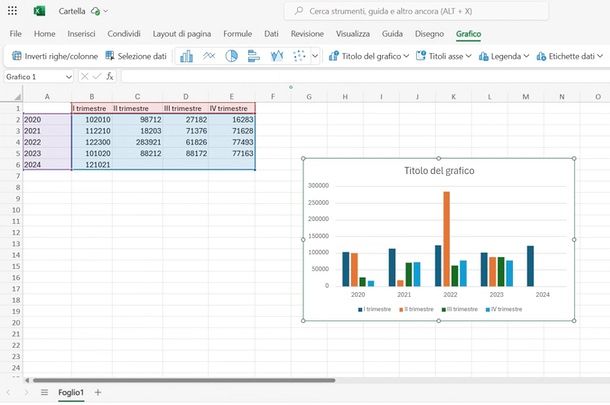
Excel Online è, per l'appunto, la versione online del celebre programma di casa Microsoft a cui ti puoi rivolgere per la creazione dei grafici partendo dai dati inseriti. È gratis, ma per poterne usufruire bisogna disporre di un account Microsoft: se non ne disponi, puoi crearne uno seguendo le istruzioni che ti ho fornito nella mia guida specifica sull'argomento.
Bene, detto questo, sei pronto per passare all'azione. Come primo passo, collegati a Excel Online premendo sul link appena fornito e procedi, se necessario, effettuando l'accesso utilizzando il tuo account Microsoft.
Giunto alla schermata introduttiva del servizio, clicca sulla voce Cartella di lavoro vuota per creare un nuovo documento Excel, oppure, se hai bisogno di aprire un file già esistente, premi su Carica e seleziona il documento di tuo interesse da OneDrive (il servizio di cloud storage di Microsoft, su cui i file da modificare in Excel Online devono essere caricati precedentemente).
Ora, riempi il foglio con i dati di tuo interesse, avendo cura di organizzarli nel modo più consono in base al risultato che vuoi ottenere.
Ad esempio, per creare un grafico che rappresenti la statistica relativa alle vendite quadrimestrali registrate anno per anno, puoi utilizzare le colonne per inserire gli anni di riferimento e le righe per specificare i quadrimestri. In tal caso, devi lasciar vuota la cella A1, utilizzare il resto della colonna A per inserire gli anni di riferimento e la riga 1 a partire dalla lettera B per specificare, invece, i quadrimestri.
Concluso l'inserimento dei dati, clicca sulla prima cella in alto a sinistra della tabella, premi il tasto Maiusc sulla tastiera e clicca sull'ultima cella in basso a sinistra, per selezionare l'intervallo di dati di tuo interesse (in alternativa, puoi selezionare le celle cliccando sulla prima cella utile e "trascinando" il mouse fino a raggiungere l'ultima).
Fatto questo, fai clic sulla voce Inserisci in alto a sinistra e seleziona il tipo di grafico (istogramma, linee, dispersione, torta e così via) dalla barra degli strumenti. Nel foglio di calcolo apparirà la rappresentazione grafica dei dati inseriti. Semplice, vero?
Ora, per salvare il grafico creato come immagine, fai clic destro su di esso e seleziona la voce Copia dalla menu contestuale, dopodiché apri un programma per creare e modificare immagini, avvia la creazione di una nuova immagine e usa la combinazione di tasti Ctrl+V (su Windows) o cmd+v (su macOS) per incollare il grafico, dopodiché procedi con il salvataggio del file selezionando il formato di output che preferisci (es. PNG o JPG).
Se, invece, vuoi esportare il foglio di calcolo con grafico annesso in formato XLS, clicca sulla voce del menu File di Excel, in alto a sinistra, e scegli Salva con nome dal menu che compare, oppure quella Esporta per definire un formato di output differente.
Per ulteriori informazioni e per approfondire l'argomento, ti invito a leggere le mie guide su come usare Excel e come fare un grafico su Excel.
Altri siti per creare grafici gratis
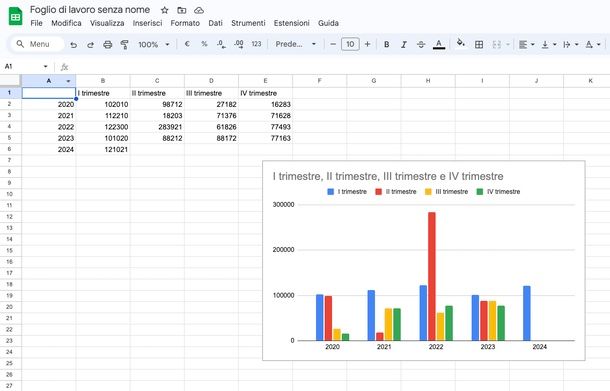
Come dici? La proposta qui sopra non ti ha particolarmente convinto? Nessun problema, ho altri siti per creare grafici gratis da consigliarti. Li trovi tutti elencati qui di seguito.
- Fogli di Google - si tratta della soluzione gratuita offerta da Google che, appunto, consente di creare e personalizzare fogli di calcolo. Supporta pienamente la creazione di grafici di vario tipo, partendo dai dati inseriti. È gratis, ma per poterne usufruire bisogna disporre di un account Google. Maggiori info qui.
- Adobe Express - risorsa Web che ti consiglio di provare se sta cercando di rendere visivamente più interessanti i tuoi grafici. È gratis, ma richiede la registrazione per poter esportare il grafico come immagine.
- RapidTables - sito che permette, gratuitamente e senza bisogno di iscrizione, di creare vari tipi di grafici (lineari, a barre, a torta ecc.). È in inglese, ma risulta essere alla portata di chiunque, anche di chi non mastica l'idioma in questione.
- Chartle - altro portale in lingua inglese (ma facilmente intuibile) che consente di creare grafici di diversi tipi, partendo da dei dati forniti. Si presenta gratis e senza bisogno di registrazione.
Siti per creare grafici cartesiani
Per quel che riguarda i siti per creare grafici cartesiani, ti consiglio di dare un'occhiata alle soluzioni che ho descritto qui di seguito per te. Anche in questo caso, tutto quello che dovrai fare è aprire una semplice finestra del browser e fornire i dati richiesti.
Desmos
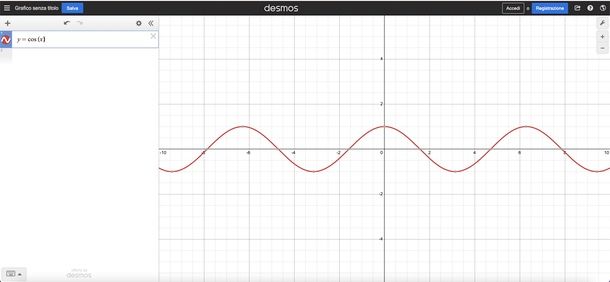
Desmos è un ottimo servizio che ti consiglio di prendere in considerazione per realizzare grafici cartesiani basati sullo studio di funzione. Si tratta di una soluzione gratuita e davvero semplice da adoperare. Per salvare il grafico è richiesta la registrazione al servizio (anch'essa gratuita).
Mi chiedi come iniziare a servirtene? Semplicissimo, ti basta aprire questa pagina Web per vedere, nella metà di destra della schermata, un grande piano cartesiano con riportati gli assi e i relativi valori. Per poterlo riempire dovrai semplicemente inserire, nel campo di testo posto in alto a sinistra, le formule delle funzioni che vuoi visualizzare nel grafico. Una volta fatto questo, vedrai apparire in tempo reale il suo andamento nel piano. Fantastico, vero?
Considera anche che è possibile aggiungere più funzioni all'interno dello stesso grafico, così da poterle paragonare. Per farlo, non dovrai fare altro che premere il tasto Invio una volta inserita una funzione per procedere alla riga successiva, che verrà rappresentata insieme alle funzioni precedenti (ma con un colore differente, così da renderne più semplice la distinzione).
A lavoro finito, premi su Salva in alto a sinistra e procedi accedendo con il tuo account Google o Apple o, in alternativa, premi sul link Prima volta su Desmos? Registrazione, così da completare la registrazione con l'indirizzo email e poter salvare il tuo grafico in formato immagine.
Altri siti per creare grafici cartesiani
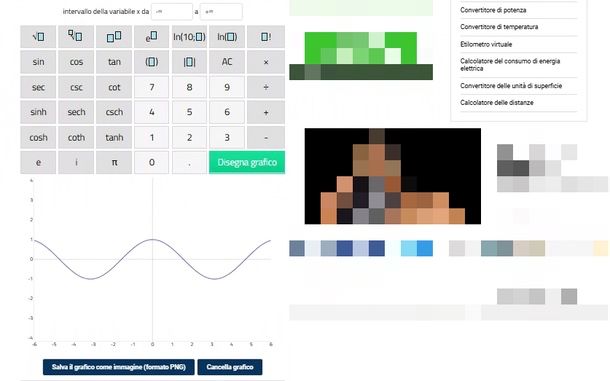
Mi chiedi di indicarti altri siti per creare grafici cartesiani? Detto, fatto! Qui di seguito trovi altri validi strumenti che possono supportarti nello studio o nell'esposizione dei concetti matematici.
- Geogebra - si tratta di uno dei siti per la rappresentazione grafica di formule matematiche più apprezzato e conosciuto in ambito scolastico. Grazie alla sua interfaccia intuitiva e alla semplicità dello strumento, riuscirai a creare grafici cartesiani in un batter d'occhio.
- Calc24 - altra soluzione perfetta per creare grafici cartesiani online, senza scomodarsi a installare software. Puoi salvare il grafico in formato immagine e condividerlo con chi desideri premendo sull'apposito tasto.
Siti per creare grafici a torta
Mi chiedi di indicarti alcuni tra i siti per creare grafici a torta più validi del Web? No problem, anche in questo caso ho un paio di suggerimenti per te. Di seguito trovi alcune delle risorse più interessanti a cui puoi fare riferimento.
Canva
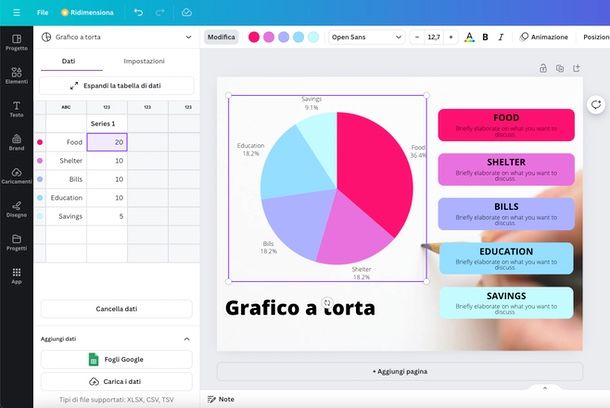
Parlando di siti per creare grafici, non può mancare in elenco Canva, il celebre servizio di design grafico online che permette agli utenti di creare liberamente una vasta gamma di contenuti visivi, inclusi i grafici a torta. Di base è gratis, ma alcune funzioni sono riservate solo agli utenti che hanno sottoscritto un abbonamento Pro (disponibile al prezzo base di 12€/mese). È disponibile anche come app per Android e iOS/iPadOS.
Per avvalerti di questa soluzione, come prima cosa collegati al sito ufficiale di Canva e accedi tramite le tue credenziali. Se non hai ancora un account su Canva, puoi registrarti al servizio in modo piuttosto semplice: ti basta cliccare sul pulsante Iscriviti che trovi in alto a destra nella home page di cui ti ho fornito il link qui sopra e scegliere uno dei metodi di registrazioni previsti, ad esempio associando l'account di Google, Facebook o Apple, oppure tramite l'indirizzo email.
Una volta completata la procedura di registrazione, sei finalmente pronto per utilizzare il servizio.
Per creare un grafico a torta con Canva, la prima cosa da fare è premere sul tasto Crea un progetto collocato in alto a destra, digitare "grafico a torta" nel campo di ricerca e aprire il suggerimento pertinente.
Nell'editor di Canva ora visibile, seleziona il template che preferisci in corrispondenza della sezione Modelli, dopodiché sostituisci le informazioni e gli altri elementi proposti come esempio selezionandoli con un doppio clic e intervenendo tramite la barra degli strumenti che compare in alto o sulla sezione a sinistra: puoi cambiare colori, scritte, dati statistici ecc.
Se vuoi aggiungere dei dati da un foglio di calcolo preesistente, premi su Fogli Google o Carica i dati per importarlo semplicemente nell'editor.
A modifiche ultimate, salva il grafico appena realizzato cliccando sul tasto Condividi in alto a destra e sulla voce Scarica nel menu che compare, dunque seleziona uno dei formati per il download fra quelli disponibili e concludi premendo sul bottone Scarica. Per saperne di più, ti invito a leggere il mio tutorial su come usare Canva.
Altri siti per creare grafici a torta
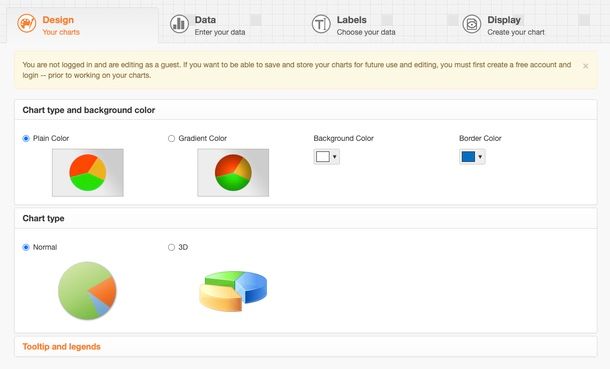
Qualora Canva non ti convincesse, sappi che esistono altri siti per creare grafici a torta che possono soddisfare le tue esigenze. Di seguito te ne elenco un paio.
- Meta-Chart - valida soluzione per creare grafici di tutti i tipi, inclusi quella a torta. È in lingua inglese, ma chiunque, anche chi non mastica l'idioma in questione, può usarlo senza problemi. Puoi salvare il risultato finale come immagine standard, vettoriale o PDF selezionando l'apposita voce.
- Adobe Express - in modo molto simile a Canva, consente di creare grafici di tutti i tipi, anche quelli a torta, proponendo template moderni e visivamente interessanti. Si presenta gratuito, ma è richiesta la registrazione per poter salvare o scaricare il file.

Autore
Salvatore Aranzulla
Salvatore Aranzulla è il blogger e divulgatore informatico più letto in Italia. Noto per aver scoperto delle vulnerabilità nei siti di Google e Microsoft. Collabora con riviste di informatica e cura la rubrica tecnologica del quotidiano Il Messaggero. È il fondatore di Aranzulla.it, uno dei trenta siti più visitati d'Italia, nel quale risponde con semplicità a migliaia di dubbi di tipo informatico. Ha pubblicato per Mondadori e Mondadori Informatica.






